Os 10 melhores emuladores de telefone para jogar jogos para celular em uma tela maior
Um emulador de telefone é uma ótima maneira de jogar jogos para celular no Windows/Mac. Se você deseja jogar seu jogo favorito em uma tela maior ou apenas transmiti-lo no Twitch, YouTube etc., leia este artigo e escolha o melhor emulador de telefone para você. Também é bom para gravar destaques de jogos com maior qualidade no Windows/Mac. Leia as 10 escolhas a seguir e selecione a mais adequada para você.
Lista de guias
Os 10 principais emuladores de telefone para jogos móveis no Windows/Mac Como gravar a tela do telefone no Windows/Mac sem emulador de telefone Perguntas frequentes sobre o melhor emulador de telefoneOs 10 principais emuladores de telefone para jogos móveis no Windows/Mac
Como funciona um emulador de telefone? A resposta aqui é que funciona com base no princípio da virtualização completa da plataforma para software e hardware. Também é conhecido por imitar o hardware do dispositivo e fornecer acesso a todos os aplicativos de um PC. Agora, então, vamos ver qual é o melhor emulador de telefone que você pode experimentar para jogar jogos para celular em um computador.
1. Jogador Nox
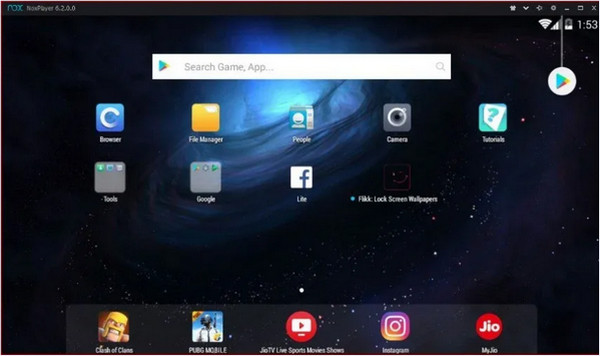
Este emulador de telefone é uma ferramenta exclusiva para usuários do Android. É melhor para aplicativos Android e de jogos como PUBG e Liga da Justiça. A melhor parte do Nox Player é que permite mapear as teclas do teclado, gamepad e mouse. Ele ainda atribui as teclas do teclado para gestos, como atalhos de mapeamento para deslizar para a direita.
Recursos:
◆ Ative várias janelas em um único dispositivo.
◆ Especifique o uso de CPU e RAM nas opções de configuração.
◆ Gratuito e sem anúncios patrocinados.
2. Genymotion
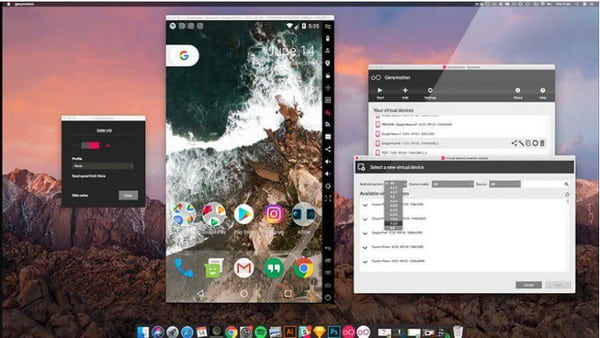
Um emulador de telefone não tão casual que é principalmente melhor para desenvolvedores. Genymotion permite testar aplicativos em dispositivos virtuais com diferentes versões do Android. Você pode baixá-lo e usá-lo no Android SDK, Android Studio, macOS e Linux. Se você é um desenvolvedor e deseja experimentar o Genymotion, experimentará os recursos amigáveis ao desenvolvedor do aplicativo.
Recursos:
◆ Nenhuma virtualização aninhada para acelerar testes e operações.
◆ Permitir que os usuários acessem dispositivos virtuais ilimitados.
◆ Disponível para versões posteriores e posteriores do Android.
◆ Controle da infraestrutura sem manutenção.
3. Memorando
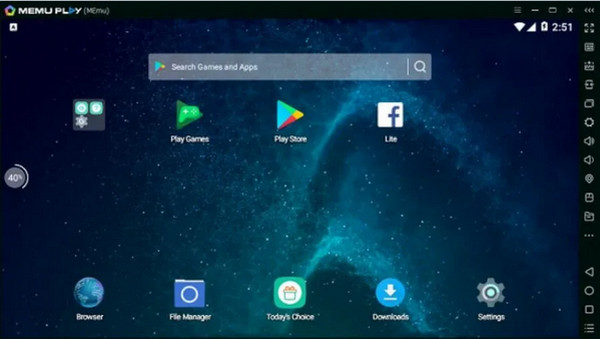
Se você gosta de gráficos de alta qualidade, o Memu é para você. O emulador de telefone é um novo player de aplicativo lançado pela primeira vez em 2015. Ele é focado em jogos, suportando chips AMD e Nvidia. Como o Memu defende jogos de alto desempenho, ele suporta versões do Android como Jelly Bean, Kit Kat, etc.
Recursos:
◆ Excelente mapeamento de teclas.
◆ Defina a localização virtual no Google Map.
◆ Melhor para aplicativos de produtividade.
◆ Velocidade incrível como Nox e BlueStacks.
4. Estúdio Android
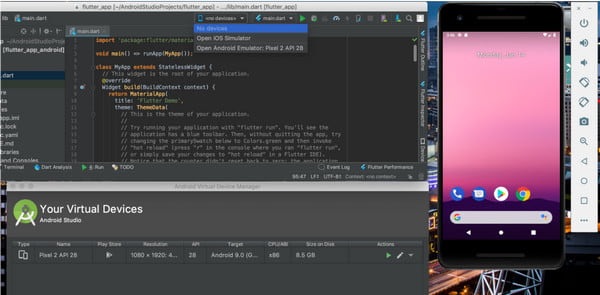
O emulador de telefone é um IDE de desenvolvimento do próprio Google. Possui muitas ferramentas e plugins para ajudar os desenvolvedores a criar e testar aplicativos. O Android Studio possui um emulador de telefone como ferramenta, mas comparado ao Genymotion, é inadequado para uso geral e jogos pesados.
Recursos:
◆ Receba atualizações frequentes.
◆ Aplicativo original do Google.
◆ Oferecer outros recursos como um analisador de APK.
5. BlueStacks
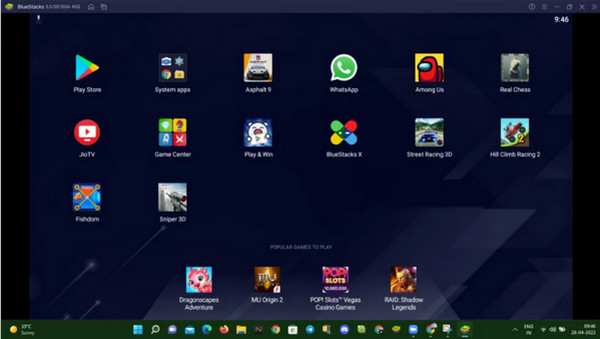
Um dos emuladores de telefone mais populares para testar e jogar jogos Android em um computador. É mais fácil instalar, executar e jogar jogos. Com sua biblioteca de mais de dois milhões de jogos Android, você pode jogar no computador com tempos de inicialização mais rápidos, ótimos recursos e aprimoramentos.
Recursos:
◆ Não é necessário conhecimento técnico.
◆ Suporte a várias contas.
◆ Consuma 50% menos RAM.
6. LDPlayer
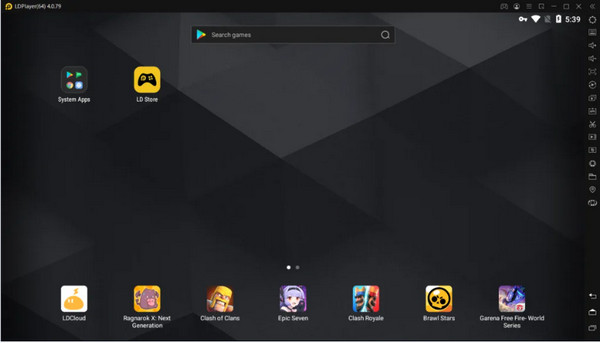
O emulador de telefone é popular no Sudeste Asiático como o emulador de Android mais rápido do mercado. O LDPlayer permite que os jogadores joguem e executem seus jogos em um computador gratuitamente. Você também pode patrocinar sua loja embutida, que carrega vários jogos e aplicativos para Android.
Recursos:
◆ Suporta configuração multilíngue.
◆ Configurações avançadas ajustáveis.
◆ Várias janelas no mesmo dispositivo.
◆ Macros de teclado e mapeamento.
7. Jogador Ko
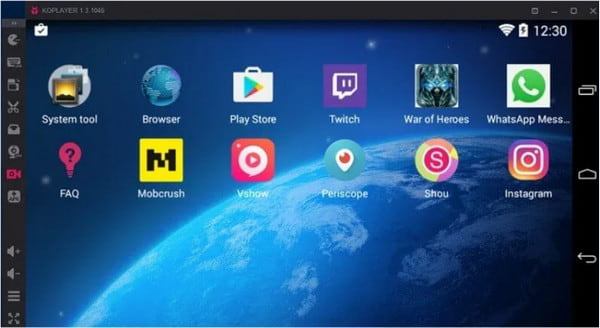
O Ko Player prioriza uma experiência de jogo estável com software leve. O emulador de telefone é um aplicativo gratuito que você pode usar para jogar jogos para celular em um computador. Embora você veja alguns anúncios de vez em quando, isso é apenas razoável para uma experiência excepcional.
Recursos:
◆ Suportado quase todos os dispositivos Android.
◆ Fácil de usar e configurar.
◆ Suporta mapeamento de teclado e emulação de gamepad.
8. ARChon
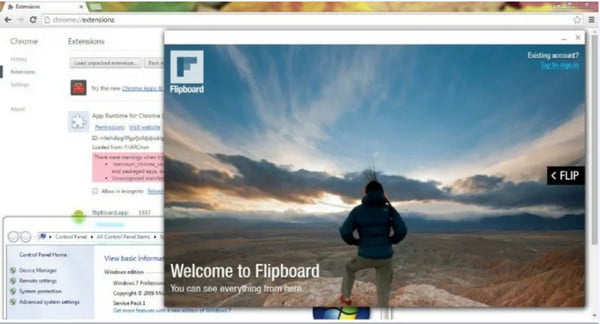
Este emulador de telefone não é um figurão como qualquer emulador de telefone. O foco do ARChon é mais uma correção para iniciar um aplicativo Android no Chrome OS. Também não é adequado para atividades de jogos pesadas, mas ainda é adequado para aplicativos de produtividade, pois é fácil de usar.
Recursos:
◆ Chrome integrado.
◆ Multiplataformas, incluindo Linux, Windows e OS X.
◆ O menu Android é acessível através de teclas de atalho.
9. Bliss OS
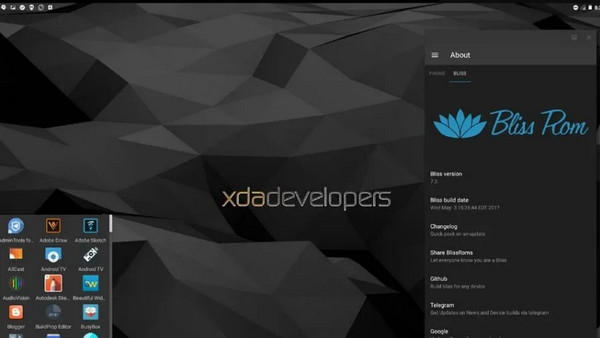
Ao contrário dos primeiros aplicativos recomendados, o emulador de telefone Bliss OS não é o emulador de telefone comum. É o próprio Android e precisa ser instalado como um sistema operacional separado. Você pode usar um Virtual Box, criar uma unidade USB inicializável e instalar o Bliss OS ROM.
Recursos:
◆ Gratuito e de código aberto.
◆ A versão Beta roda no Android 9 Pie.
◆ Mecanismo de Tema Substratum suportado.
◆ Não abrange anúncios.
10. E Y
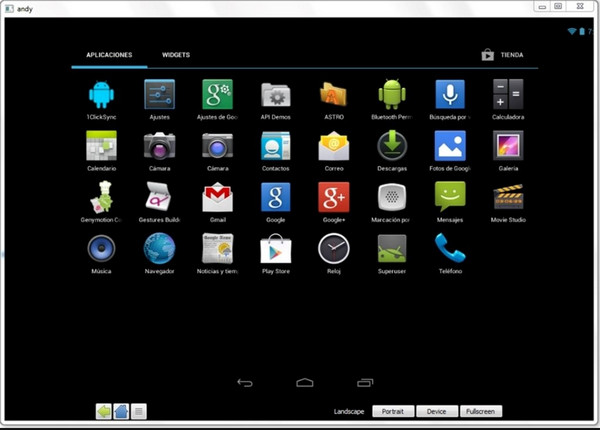
O último emulador de telefone recomendado é o AndY. O aplicativo quebra a barreira entre computação móvel e desktop, atualizando você com as atualizações mais recentes do Android.
Recursos:
◆ Multitoque para elementos de jogos.
◆ Interação suave de dispositivos móveis e desktop.
◆ Suporta macOS, Android e Microsoft Windows.
Como gravar a tela do telefone no Windows/Mac sem emulador de telefone
Se você está procurando uma maneira mais fácil de gravar suas atividades ou jogos de telefone sem emulador de telefone, é melhor usar AnyRec Screen Recorder. O software possui recursos multifuncionais que são os melhores para gravação de vídeo, áudio, webcam e telefone. Você não vai se arrepender do software, pois ele também o ajudará a personalizar as configurações para uma melhor experiência de gravação. Fora isso, AnyRec Screen Recorder é o melhor para assistir ao destaque do jogo por causa de sua saída de alta qualidade. Ele também pode capturar o emulador de telefone para streaming.

Forneça um gravador de telefone projetado para capturar jogos para celular no Windows/Mac.
Ajuste as configurações de vídeo, como resolução, qualidade, taxa de quadros e configurações de áudio.
Sem limitação de tempo para gravar telefone, vídeo, áudio, webcam e fazer uma captura de tela.
Funções mais poderosas, como agendamento de tarefas e efeitos de desenho em tempo real.
100% Secure
100% Secure
Como usar o AnyRec Screen Recorder como alternativa ao emulador de telefone:
Passo 1.Baixe a ferramenta no seu dispositivo. Depois de instalá-lo, inicie o AnyRec Screen Recorder para começar a gravar seu smartphone através de um laptop ou PC. Clique no botão "Phone Recorder" na interface principal e selecione o tipo de dispositivo do seu dispositivo móvel.

Passo 2.Em seguida, acesse o menu de espelho de tela do telefone e localize o nome do software. Certifique-se de que ambos os dispositivos estejam conectados à mesma "WLAN". Depois que seu telefone for conectado com sucesso a outro dispositivo, a tela do telefone será espelhada no computador.
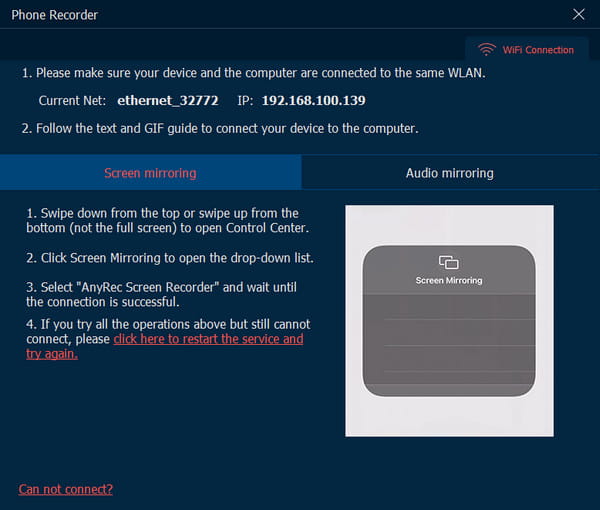
Etapa 3.Personalize as configurações antes de gravar a tela do telefone. Você pode alterar a resolução, o conteúdo da gravação, a duração e outras configurações. Clique no botão "Gravar" para iniciar a gravação sem emulador de telefone quando estiver pronto.
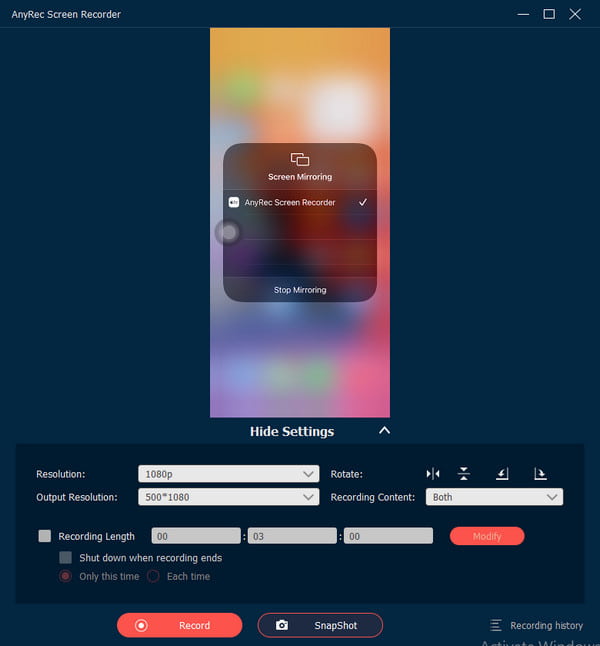
Passo 4.Depois de gravar, você pode usar o recurso "Instantâneo" para fazer uma captura de tela. Clique no botão "Parar" quando terminar. Depois disso, corte o vídeo na próxima página e selecione o caminho da pasta designada para salvar a gravação. Por fim, clique no botão "Salvar" para finalizar e você poderá continuar cortar os vídeos no Windows.
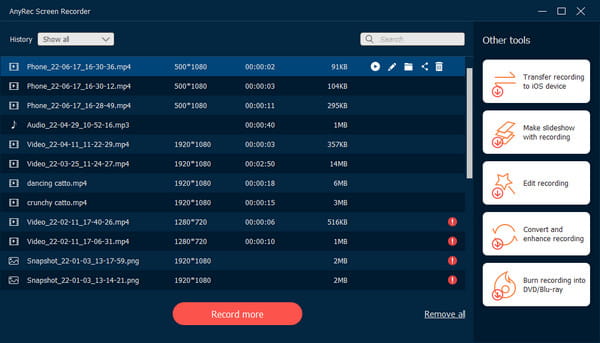
Perguntas frequentes sobre o melhor emulador de telefone
-
Um emulador de telefone tem um vírus?
De um modo geral, nenhum emulador de telefone foi revisado com vírus. No entanto, a maioria dos emuladores de telefone é gratuita, portanto, você pode encontrar alguns anúncios ao usá-los. Por favor, tenha cuidado para não clicar neles.
-
Como jogar Minecraft em um emulador de telefone?
Baixe Minecraft no emulador de telefone e você poderá jogar Minecraft em uma tela vertical. Na verdade, este jogo é compatível com Windows/Mac, e você pode jogar e gravar Minecraft no computador.
-
Quais são as possíveis desvantagens de um emulador de telefone?
Algumas das desvantagens que você pode encontrar em um emulador de telefone são falsas impressões, diferentes ambientes de rede e recursos de computação.
Conclusão
Você aprendeu mais sobre emuladores de telefone; você pode jogar e testar aplicativos em uma tela maior. Além disso, você pode gravar seu experimento com AnyRec Screen Recorder. Experimente a versão de avaliação gratuita e veja como ela captura as atividades na tela profissionalmente.
100% Secure
100% Secure
